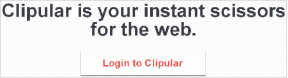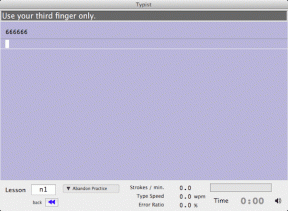Înghețați sau dezinstalați aplicațiile de sistem Android utilizând Titanium Backup
Miscellanea / / December 02, 2021
Aceasta este cea de-a cincea postare din seria noastră de articole despre Titanium Backup pentru telefoanele Android rootate. Consultați lista de mai jos pentru postările publicate anterior pe acest subiect.
- Cum se instalează Titanium Backup în aplicațiile de backup și restaurare
- Cum să faceți backup și să restaurați SMS-urile, jurnalele de apeluri, setările Wi-Fi
- Cum să programați copii de rezervă în Android folosind Titanium Backup
- Cum să restabiliți doar aplicațiile din Nandroid Backup folosind Titanium Backup
- Cum să înghețați/dezinstalați aplicațiile de sistem (articolul actual)

În postările noastre anterioare despre Titanium Backup, am văzut deja aproape totul despre modul în care aplicația vă poate ajuta în sarcina de backup a dispozitivului dvs. Astăzi vom vedea cum Titanium Backup vă poate ajuta să gestionați toate aplicațiile de sistem care sunt instalate pe dispozitivul dvs.
Aplicațiile care sunt instalate ca aplicații de sistem pe Android nu oferă multă flexibilitate utilizatorului. Nu se poate pur și simplu să trageți și să plasați aceste aplicații pe pictograma de reciclare (acceptată în multe lansatoare în prezent) pentru a le dezinstala.
Am văzut cum putem dezactivați aceste aplicații stoc pe dispozitivele ICS, dar dacă doriți să recuperați puțină memorie pe dispozitiv, trucul nu va fi de niciun folos. Astăzi vom vedea cum puteți să dezinstalați sau să înghețați aceste aplicații folosind Titanium Backup și să eliberați o parte din memorie internă pe telefon.
Dezinstalarea/înghețarea aplicațiilor de sistem
Pasul 1: Lansa Backup din titan și așteptați inițializarea aplicației. După inițializarea aplicației, atingeți butonul Backup/Restaurare din partea de sus.

Pasul 2: Titanium Backup va lista toate aplicațiile instalate pe dispozitivul dvs., iar această listă va include și aplicațiile de sistem.

Puteți atinge opțiunea Faceți clic pentru a edita filtrele pentru a vă găsi cu ușurință aplicațiile. De exemplu, dacă încercați să dezinstalați/dezactivați aplicația de mesagerie stoc, setați filtrul să afișeze numai aplicațiile de sistem și introduceți „mesaj” în câmpul de filtrare după nume.


Pasul 3: Acum atingeți aplicația pentru a deschide fereastra pop-up pentru aplicația Titanium. Pe fereastra pop-up veți avea opțiunea fie de a îngheța aplicația, fie de a o dezinstala.

Prima opțiune va păstra aplicația în memoria dispozitivului, dar o va face inaccesibilă pentru dvs. sau pentru oricare dintre aplicațiile instalate pe dispozitiv. Să spunem că nu vei observa niciodată existența aplicației. A doua opțiune va șterge complet aplicația de pe dispozitiv și va elibera spațiu.
Concluzie
Folosind Titanium Backup puteți dezinstala orice aplicație sau chiar un widget care a fost instalat pe telefon în mod implicit. Evident, trebuie să știți ce faceți și să nu dezinstalați o aplicație de sistem care este esențială pentru funcționarea corectă a telefonului.
Îmi amintesc încă când am dezinstalat accidental un serviciu de telefonie Android important în urmă cu câțiva ani și am primit erori de închidere forțată pe telefonul meu la fiecare fracțiune de secundă. Crede-mă, nu ai dori niciodată să treci prin ceea ce am făcut pentru a-mi recupera dispozitivul. Acest lucru nu este pentru a te speria. Continuă, folosește-l, dar procedează cu prudență.